Jika masih belum tahu cara screenshot hp samsung m11, agar lebih pintar, beberapa cara yang saya uraikan disini bisa menjadi solusi mudah membuat screenshot dengan praktis.
Samsung Galaxy M11 menjadi pilihan tepat bagi pengguna yang ingin memiliki ponsel berteknologi terkini. Layar HD+ tajam dengan resolusi 720 x 1560 piksel plus Gorilla Glass. Kalian akan puas menonton film atau aktivitas multimedia lainnya.
Yang suka gaming juga akan terpuaskan berkat prosesor Qualcomm SDM450 Snapdragon 450 yang akan ditenagai oleh baterai besar 5000 mAh.
Cara Screenshot Samsung Galaxy M11
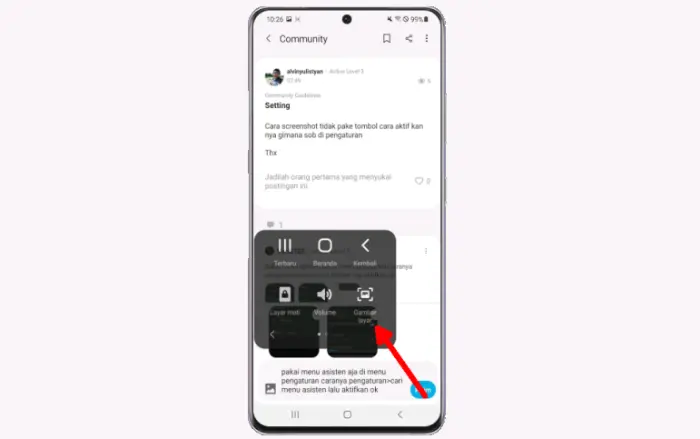
Sebenarnya sebagian orang mengetahui bahwa ponsel Galaxy M11 dilengkapi dengan segudang fitur terbaru, namun masih banyak yang belum mengetahui semua cara untuk mengambil screenshot.
Itu sebabnya dalam posting ini, kami memandu Anda dua metode terbaik untuk mengambil tangkapan layar di Samsung M11.
via Menu Asisten
Menu Asisten adalah sebuah panel pintasan yang tampil di layar Hp Samsung. Di dalamnya terdapat sejumlah pintasan seperti screenshot, membuka aplikasi, screen recording dan fungsi lainnya.
- Buka menu Settings » Accessibility » Interaction and dexterity » lalu aktifkan Menu Asisten.
- Pada bagian layar sebelah kanan nanti muncul menu pintasan.
- Sekarang tentukan halaman yang ingin di potret.
- Setelah itu, tap Menu Asisten yang tampil di layar kemudian buat screenshot dengan klik pintasan Gambar Layar.
Screenshot Panjang
Jika bagian layar menampilkan informasi yang halaman mesti di gulir, tentunya akan sangat merepotkan saat membuat screenshot tanpa terpotong.
Anda butuh cara screenshot panjang pada Samsung M11 di bawah ini.
- Masuk ke Settings [Pengaturan].
- Pilih Advanced Features [Fitur Lanjutan].
- Tap Screenshot [Gambar Layar].
- Kemudian aktifkan tombol yang berada di samping Screenshot Toolbar atau Bilah Alat Gambar.
- Setelah itu, sekarang dapat membuat cuplikan layar dengan kombinasi tombol atau gesture.
- Silahkan kalian pilih pada tanda panah ke bawah yang ada di bilah alat.
Pakai Tombol
Untuk membuat screenshot di Samsung M11 memakai tombol, cukup dengan menekan tombol daya serta tombol volume bersama-sama.
- Buka area layar ponsel yang ingin kalian screenshot.
- Lalu tekan tombol Volume Down dan Power bersama-sama.
- Jika berhasil, layar Samsung kalian akan berkedip.
- Setelah itu, kalian bisa pilih Share atau Edit gambar screenshot.
Palm Swipe
Samsung sendiri telah membekali fitur untuk membuat cuplikan layar dengan cara menggesekkan telapak tangan. Berikut cara menggunakan Palm swipe to capture di Samsung M11.
- Nyalakan Hp Samsung M11 lalu tap Pengaturan [Settings].
- Ketuk Fitur Lanjutan [Advanced Features].
- Tap Gerakan dan Gestur [Motion And Gesture].
- Silahkan aktifkan Usapkan telapak tangan untuk mengambil [Palm Swipe To Capture].
- Selanjutnya untuk mengambil screenshot, gerakkan telapak tangan kalian dari bagian kiri ke kanan pada layar.
- Hp kalian akan mengeluarkan suara kamera dan layar akan berkedip tanda telah berhasil mengambil screenshot.
- Setelah itu, kalian bisa pilih Crop untuk memotong gambar
Mudah kan, bagaimana cara mengambil tangkapan layar screenshot di Samsung Galaxy M11 tanpa aplikasi? Yuk, langsung coba caranya!
